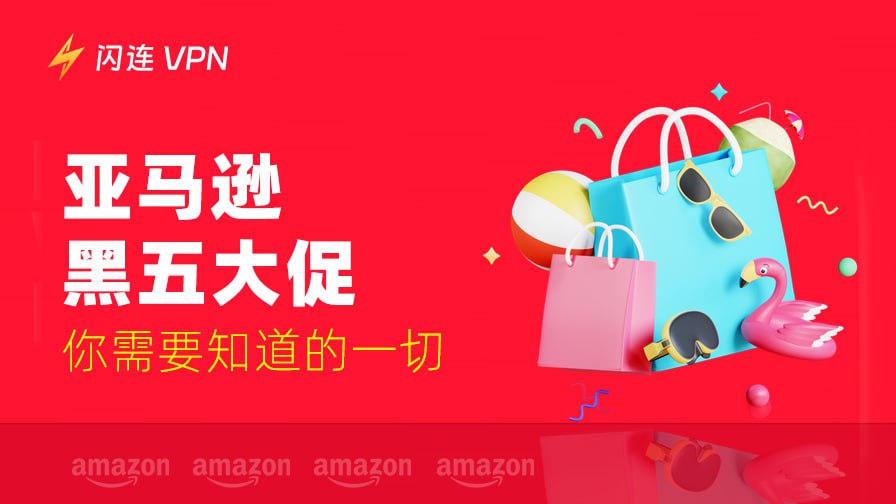如果你曾經在Facebook上打字但不想立即發布,你可能點擊了“保存為草稿”。保存草稿在你需要更多時間完成帖子時很有幫助。但許多人想知道:“我的Facebook草稿在哪裡?”這篇文章將指導你在移動和桌面平台上定位、保存和編輯Facebook草稿。繼續閱讀並自行管理你的草稿。
如何在Facebook App上找到草稿?
如果你在手機上使用Facebook,草稿的處理方式與桌面有所不同。以下是如何找到它們的方法:
- 打開Facebook應用程序:在移動設備上啟動Facebook應用程序。
- 進入創建帖子:點擊“你在想什麼?”以打開帖子創建窗口。
- 查找你的草稿通知:如果你之前保存了草稿,你應該會在帖子創建窗口底部看到一個小通知,上面寫著“你有一個保存的草稿”。點擊這個通知以打開和編輯你的草稿。
- 編輯並發布或保存:打開草稿後,你可以進行更改、發布或再次保存以備後用。
注意:對於個人資料,Facebook在移動應用程序上一次只保存一個草稿。如果你開始一個新的草稿,舊的將被替換,無法檢索。
如何在Facebook桌面版上找到草稿?
在Facebook網站上,個人資料沒有特定的草稿文件夾,這與移動應用程序相比是一個限制。如果你關閉正在處理的帖子而沒有發布,帖子通常會在Facebook桌面版上丟失。不幸的是,Facebook的桌面版不允許為個人資料保存草稿,因此如果你需要保存,最好將內容複製並粘貼到文檔中。然後,當你準備好發布時,可以將其粘貼回Facebook。
如何在Facebook商業頁面上找到草稿(移動和桌面設備)?
對於商業頁面,Facebook允許保存和檢索多個草稿。以下是在使用Facebook商業頁面時如何查找和管理草稿的方法:
在移動設備上(Facebook Business Suite)
- 打開Facebook Business Suite應用程序:Facebook Business Suite(前身為Pages Manager)是管理商業頁面草稿的地方。
- 選擇你的頁面:轉到保存草稿的頁面。
- 點擊帖子或發布工具部分:在這裡,你應該找到查看“草稿”的選項。
- 查看和編輯草稿:在草稿部分,你可以看到所有保存的草稿列表。點擊任何草稿以編輯或發布。
在桌面上(Facebook Business Suite或頁面發布工具):
- 轉到你的Facebook商業頁面:登錄Facebook並導航到你的商業頁面。
- 打開發布工具:在左側菜單中,查找“發布工具”。點擊它以查看更多選項。
- 選擇“草稿”:在發布工具下,將有一個草稿選項卡。點擊它以查看為你的商業頁面保存的所有草稿。
- 編輯、發布或刪除草稿:在這裡,你可以點擊草稿以打開它。你可以根據需要選擇編輯、發布或刪除。
Facebook草稿的常見問題及解決方法
雖然Facebook草稿很方便,但用戶可能會遇到一些問題。以下是一些常見問題及解決方案:
問題1:草稿在手機上消失了
如果你在Facebook移動應用程序上保存了草稿但找不到了,可能是因為Facebook一次只允許為個人資料保存一個草稿。不幸的是,如果你創建了一個新帖子而沒有發布第一個草稿,它會被覆蓋。
解決方法:考慮使用記事應用程序來保存多個草稿或提前草擬較長的帖子。
問題2:無法在桌面版上找到個人資料的草稿
桌面版的個人資料不支持草稿。如果你在沒有發布的情況下關閉帖子,通常會丟失。
解決方法:如果你還沒準備好發布,始終在關閉之前複製文本。將其粘貼到文檔中,以便以後訪問。
問題3:在Facebook Business Suite中看不到草稿
有些用戶報告在Facebook Business Suite中看不到草稿。
解決方法:確保你登錄到正確的頁面。如果草稿仍然不可見,嘗試刷新應用程序或退出並重新登錄。
如何在Facebook上保存草稿?
根據你的設備,以下是在Facebook上保存草稿的簡單步驟:
- 在手機上(個人資料):開始輸入帖子,然後點擊返回按鈕。Facebook會提示你保存草稿。
- 在桌面上(商業頁面):開始一個帖子並點擊“保存草稿”而不是“發布”。 通過這種方式保存草稿可以確保你不會丟失任何工作,並且可以稍後返回繼續。
管理Facebook草稿的實用技巧
現在你知道如何查找和保存草稿,這裡有一些保持帖子有序的技巧:
- 使用筆記或文檔應用程序:對於個人資料,由於草稿有限,考慮使用記事應用程序來保存想法或較長的帖子。這樣,你可以有多個草稿並選擇要發布的哪個。
- 在商業頁面上安排帖子:如果你管理商業頁面,考慮安排帖子而不是保存草稿。安排的帖子確保你的內容在你選擇的時間自動上線,方便計劃。
- 檢查隱私設置:在發布草稿之前,檢查你的隱私設置以確保你的帖子到達正確的受眾。如果你從商業頁面發布,這一點尤為重要。
VPN如何幫助保護你的Facebook活動?
無論你是管理個人還是商業草稿,使用VPN(虛擬專用網絡)都可以增加一層安全性,尤其是在你使用公共網絡訪問Facebook時。以下是VPN的好處:
- 增強隱私:在Facebook上創建和保存草稿時,VPN可以通過隱藏你的IP地址來幫助保持在線活動的私密性。
- 公共Wi-Fi上的安全連接:如果你經常在外工作或保存草稿,VPN會加密你在公共Wi-Fi網絡上的連接,降低數據被盜的風險。
- 旅行時訪問Facebook:即使你在一個可能限制訪問Facebook的平台區域,VPN也允許你訪問已保存的草稿和管理帖子。 為了在管理Facebook草稿時增加額外的保護,考慮使用閃連VPN以獲得安全和私人瀏覽體驗。
閃連VPN可以用一個新的IP地址掩蓋你的真實IP地址,幫助你繞過地理限制和審查。此外,它在50多個國家/地區提供2000多個服務器,你可以在使用Facebook和連接到閃連VPN時選擇任何節點。更重要的是它的強大加密技術:加密協議如Shadowsocks和加密算法如AES-256-GCM。這些可以保護你的Facebook數據在傳輸過程中免受可能的攔截。

提示:如果你是閃連VPN的新用戶,現在是參與其新用戶福利的最佳時機:免費下載,7天免費試用,$3返現金,30天退款保證!支持Android/iOS/macOS/Windows/tvOS/Android TV設備。試試吧!
結論
在Facebook上查找和管理草稿可能很棘手,尤其是因為個人資料和商業頁面之間以及移動和桌面版本之間的過程不同。這篇文章告訴你如何在移動和桌面上找到你的Facebook草稿。按照上面的步驟確保你的帖子已保存、編輯並隨時準備好發布。